Python第二课 安装Python
前言
俗话说得好,工欲善其事必先利其器.既然我们想学这门语言,怎么可能不安装他的开发环境呢,不然你敲一堆代码计算机也不认识啊.现在,我们就去暗转安装他的编译环境.因为世面上有三大流行操作系统,所以我们也分开来说,
还有就是Python分为两个版本,py2.7.x和py3x,建议学3.x,因为2.7.x快被淘汰了,两个版本语法和用法有些许不同.
Windows下的安装
操作环境是Windows10,其他操作系统可能会不一样.我很懒,不想去装虚拟机
第一步:
打开Python的官网,也就是www.python.org
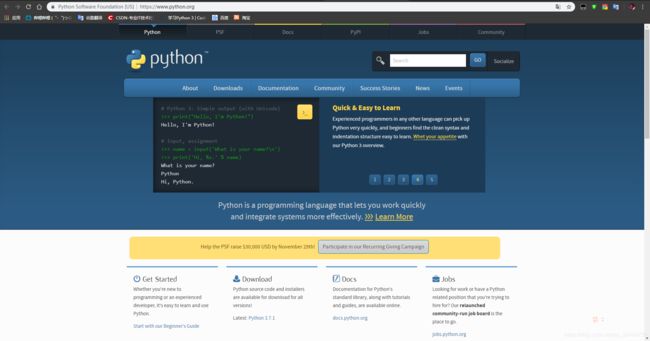
第二步:
找到官网中的Download点进去,字很大,你要找不着我也没法.进去以后是这样子的:

第一个箭头是download的位置,第二个是下载文件的按钮,点击那个黄色的按钮,就会掏出另存为对话框,找地方点击保存就好了.然后喝杯小茶等他下载完成
第三步:打开你下载的Python安装文件

图中两个复选框勾上就可以一路下一步了,也可以自己选择高级安装.
最后,测试
win + r 或者在搜素 CMD,也就是命令提示符,打开它,输入Python,按下回车运行,如果出现Python的版本号之类的就没有问题.如下:
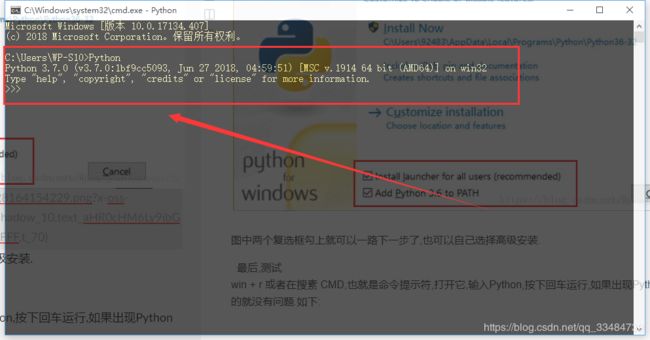
如果not find,或者Python不是可执行的应用或者其他的,那应该是你的Python没装对或者Windows的环境变量没写对,如果那样的话,
返回桌面,右键点击我的电脑==>属性==>高级系统设置
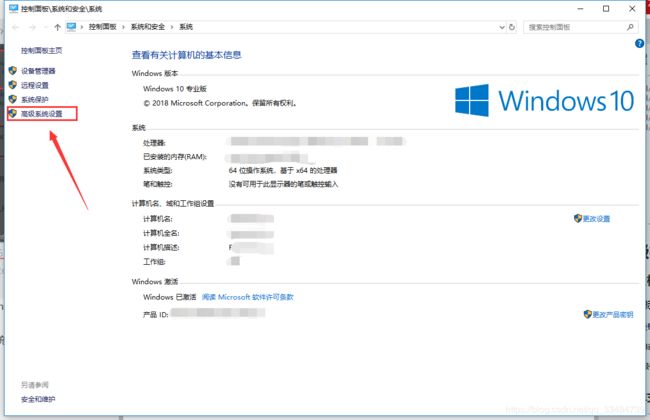
点击环境变量==>找到path==>添加你安装的Python的目录

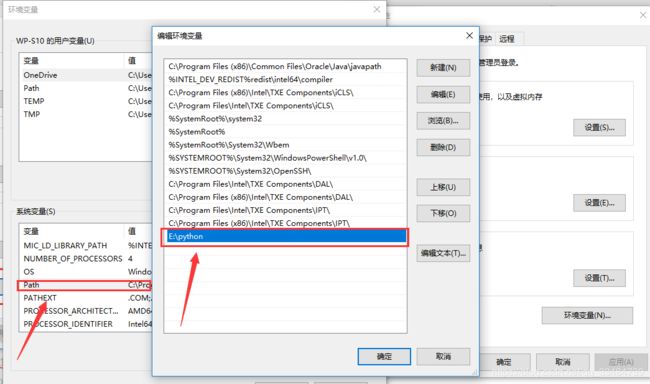
上面的E:\Python就是我的Python的安装目录
然后你再去命令提示符输入Python,能输出你的Python版本号之类的就装好了.
Mac系统
苹果用户的话,苹果自带了Python,不过版本是2.7.x的,要安装3.x的话,可以直接在终端输入
brew install python3
权限问题在前面加上sudo.
或者去官网下载安装包,一路点击即可
验证安装:
在终端输入Python3,会输出Python的版本及其他内容
Linux系统
你都会使用Linux系统了,还连Python都不会装,您还是转回Windows系统吧…告辞实在不会点我我懒得写…(傲娇 )